
Eine neue Einführung vom PHP-Editor: MathType ist ein sehr praktischer Editor für mathematische Formeln, der mathematische Formeln nahtlos in Word-Dokumente integrieren kann. MathType ist eine sehr gute Wahl für Benutzer, die mathematische Probleme oder damit verbundene Rechenprobleme schreiben müssen. Für Anfänger kann die Bedienung von MathType jedoch etwas schwierig sein und sie müssen den detaillierten Steuerungsprozess verstehen. In diesem Artikel wird der Betriebsprozess von MathType in Word ausführlich vorgestellt, um Benutzern dabei zu helfen, MathType besser zum Bearbeiten mathematischer Formeln zu verwenden.
MathType bietet vier Arten der Formeleingabe: Inline (Formel im Text), Anzeigestil (einzeilige Formel ohne Zahl), links nummerierter Anzeigestil (Zahl links), rechts nummerierter Anzeigestil (Zahl rechts), Genauer gesagt, wie das Bild zeigt.
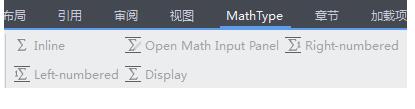
1. Fügen Sie MathType-Abschnittsumbrüche in den Text jedes Kapitels ein.
Wählen Sie im Hauptmenü das MathType-Menü aus, um Absatz-/Abschnittsumbrüche einzufügen, und geben Sie beispielsweise die Absatznummer dieses Kapitels in den neuen Absatz ein Geben Sie im 4. Kapitel 4 ein.
2. Ändern Sie das Format der MathType-Gleichungsnummern
Wählen Sie [Kapitelnummer], [Gleichungsnummer], [Trennzeichen ()], [Trennzeichen] im MathType-Menü im Hauptmenü und klicken Sie, um das Systemstandardformat zu ändern .
3. Verwenden Sie MathType, um Gleichungen einzugeben.
Öffnen Sie MathType, geben Sie die einzufügende Formel ein, klicken Sie auf Datei – MathType aktualisieren, um die Formel einzufügen, und klicken Sie, um die MathType-Software zu starten. Die gerade eingefügte Formel wird angezeigt.

4. Fügen Sie die Gleichungsnummer nach der Gleichung in Word ein.
Wählen Sie im Hauptmenü von Word das MathType-Menü – Gleichungsnummer einfügen (N). Die Nummer der Gleichung wird nach der Gleichung angezeigt.
Das obige ist der detaillierte Inhalt vonDer Vorgang der Einbettung von MathType in Word. Für weitere Informationen folgen Sie bitte anderen verwandten Artikeln auf der PHP chinesischen Website!
 Funktion des Windows-Treiberassistenten
Funktion des Windows-Treiberassistenten
 So verbinden Sie PHP mit der MSSQL-Datenbank
So verbinden Sie PHP mit der MSSQL-Datenbank
 So erstellen Sie Diagramme und Datenanalysediagramme in PPT
So erstellen Sie Diagramme und Datenanalysediagramme in PPT
 Eine vollständige Liste der Alter-Befehle in MySQL
Eine vollständige Liste der Alter-Befehle in MySQL
 Virtuelle Nummer erhält Bestätigungscode
Virtuelle Nummer erhält Bestätigungscode
 So öffnen Sie eine ISO-Datei
So öffnen Sie eine ISO-Datei
 So kaufen Sie Dogecoin
So kaufen Sie Dogecoin
 Was führt dazu, dass der Computerbildschirm gelb wird?
Was führt dazu, dass der Computerbildschirm gelb wird?




